Как сделать 3д модель на телефоне
Продолжаем рассказывать об интересных приложениях, в которых можно рисовать, лепить, анимировать и собирать референсы. С первой частью можно ознакомиться тут.
Расскажем о приложении-скетчбуке и о том, чем можно заменить Photoshop на мобильном устройстве (помимо Procreate, о котором мы говорили тут).
Concepts App — векторный графический редактор, доступный на Android и iOS. Приложение совмещает в себе удобство рисования на бумаге и основные преимущества графических редакторов — функцию отмены, сглаживание линий, поддержку слоев и т.д. Concepts App имеет бесплатную версию с ограниченной функциональностью и Pro-версию.
Благодаря тому, что приложение работает на портативных устройствах, ваш скетчбук всегда будет под рукой.
По сути, Concepts App — это скетчбук для идей, которые можно фиксировать на мобильном устройстве сразу же, как они придут в голову. В нем нельзя создать полноценную иллюстрацию, но это и не является основной функцией приложения. Это блокнот для эскизов, который всегда под рукой и не требует дорогостоящей подписки.
Concepts App имеет бесконечный размер полотна: не нужно думать, как разместить все наброски на странице. Недостаток — отсутствие удобной навигации, поэтому, чтобы найти один из своих концептов, нужно отдалять весь холст.
В зависимости от задачи можно можно выбрать холст с подходящим паттерном, текстурой или сделать его прозрачным.
Для рисования в приложении по умолчанию доступны карандаш и ластик. Есть большой выбор комплектов кистей, каждый из которых докупается отдельно. Кисти реагируют на силу нажатия стилуса, можно менять их размер и непрозрачность. Для выбора цвета используется палитра цветов Copic, которая выводится в виде карусели. Можно создать свою собственную палитру из предложенных цветов, чтобы не искать их потом в общем списке.
Каждый штрих приложение определяет как редактируемый объект. Выделив нужные объекты с помощью лассо, можно изменить их размер, местоположение или способ начертания линий. Concepts App поддерживает импорт изображений, что позволяет собрать мудборд или референсы из картинок, найденных в сети.
Есть также поддержка слоев с настраиваемой прозрачностью. В Pro-версии их количество неограниченно, а в бесплатной версии можно создать только 5.
После завершения работы рабочие файлы сохраняются в облаке — на Google Drive или iCloud. Доступен экспорт файлов в стандартных растровых форматах (jpeg, png), а также в psd или в векторном (svg, dxf).
Посмотреть, как работает приложение, можно в видео:
Профессиональное приложение для рисования, доступное для iOS и Android. По функциональности оно почти не уступает декстопным программам. Продается в Pro и Ex версиях. Ex версия открывает доступ к многостраничным проектам, снимает лимит по числу кадров при создании анимации и стоит дороже, чем Pro версия. Длительность бесплатного пробного периода зависит от используемого устройства, но в среднем составляет 3 месяца.
Набор инструментов и интерфейс во многом напоминают Photoshop. В приложении есть стандартная панель с инструментами, которые позволяют рисовать, добавлять объекты и текст, редактировать их. В дополнительном окне доступны настройки для выбранного инструмента, а также цветовое колесо и список слоев с режимами наложения.
Если у пользователя уже есть опыт работы в графических редакторах, то разобраться в интерфейсе будет несложно — он похож на PS и многие иконки интуитивно понятны.
Clip Studio Paint имеет неплохую функциональность для создания комиксов: изначально приложение и вовсе называлось Manga Studio. С помощью инструмента Frame Making Tool можно разбить лист на кадры. При этом для каждого кадра будет автоматически создан отдельный слой.
Ex-версия позволяет создавать многостраничные комиксы, а вот владельцы Pro-версии ограничены одной страницей. Автор: Don Low
В приложении удобно работать с референсами и болванками: можно выбрать 3D-модель из предложенной библиотеки и взаимодействовать с ней — выставить нужную позу, освещение и ракурс, а затем приступать к отрисовке. В библиотеку можно загружать модели, сделанные в других 3D-редакторах, но для марионеточной трансформации доступны только встроенные фигуры. Поддержка интерактивных моделей отличает Clip Studio Paint от большинства других приложений, в которые можно разве что загрузить скриншот из 3D-редактора.
Еще в приложении можно создавать 2D-анимацию. Для владельцев Pro версии она ограничена 24-мя кадрами, а вот в Ex версии ограничений по числу кадров нет.
Обзор интересных фишек в приложении:
Производительность мобильных устройств постоянно растет, что открывает больше возможностей для разработчиков приложений. Если раньше 3D-программы казались исключительно десктопными, то теперь все меняется: создавать модели (пусть и с несколько ограниченной функциональностью) можно и в смартфоне, и на планшетном компьютере. Расскажем о парочке таких.
Приложение для iOS и Android, которое имитирует ручную лепку из глины. В Nomad Sculpt можно создать полноценную модель персонажа с текстурами и освещением.
Для работы с материалом есть 16 редактируемых кистей. Они используются для того, чтобы набирать массу и удалять лишнюю глину, вытягивать ее, разглаживать, разрезать на части и красить. С помощью кисти для создания маски можно выделить места, которые во время лепки меняться не будут — так вы не заденете уже готовые участки.
Изначально лепка идет в режиме симметрии — любое действие будет повторяться на второй половине рабочего материала. Если режим отключить, то манипуляции с глиной не будут отзеркалены на другой стороне. Приложение также показывает полигональную сетку и может перестраивать ее, чтобы привести растянутые полигоны в порядок.
Для освещения модели используется до трех источников света, чьи положение и цвет можно менять. Один из источников света работает как прожектор, и настроек для него чуть больше — доступен контроль рассеянности и интенсивности света.
классический прием в кинематографе и фотографии. Автор модели: southerngfx." data-image-src="https://leonardo.osnova.io/9c44287c-9bda-57ea-a362-95e45c5837b6/">
Схема освещения, основанная на трех точках — классический прием в кинематографе и фотографии. Автор модели: southerngfx.
Посмотрите, какого эффектного болотного монстра можно слепить в Nomad Sculpt:
Приложение для 3D моделирования на устройствах iOS. По своей сути, это система автоматизированного проектирования (CAD), которую используют инженеры и архитекторы для точного моделирования деталей, механизмов, строений и т.д. Оно пригодится и художникам, которые специализируются на иллюстрации или создании окружения.
Все моделирование делается с помощью стилуса. Сначала рисуется простая двумерная фигура, которая затем вытягивается в нужном направлении и становится трехмерной. Для поворотов фигуры и масштабирования используются пальцы.
Для художников приложение будет полезно тем, что с помощью простых фигур в нем можно собрать сцену для рисунка, например: интерьер помещения, храм с колоннами или кусочек улицы. Тогда не придется ломать голову над перспективой, ракурсом и масштабом. Скриншот с готовой сценой можно переместить в графический редактор для дальнейшей отрисовки.
В этой статье мы уже писали о том, как 3D может помочь в 2D-иллюстрациях.
Пример того, как можно использовать 3D-болванки для рисования. Модель сделана на ПК в Blender, но суть метода от этого не меняется. Автор: Иван Смирнов.
Приложение полностью русифицировано, поэтому разобраться в интерфейсе и освоить все функции будет проще.
Видео о том, как художники могут использовать приложение для инженеров:
Расскажем, в каких приложения можно создавать старую-добрую покадровую анимацию.
Приложение для создания простенькой покадровой анимации для iOS и Android. Интерфейс FlipaClip минималистичный — в нем не очень много инструментов и функций, поэтому оно больше подойдет для новичков, желающих попробовать свои силы. Специально для начинающих аниматоров разработчики добавили в приложение небольшую инструкцию.
Для рисования имеется 4 кисти (на силу нажатия реагируют 2 из них), а также ластик и инструмент для заливки. Перемещение, поворот и сжатие производятся с помощью лассо. Приложение поддерживает слои.
FlipaClip позволяет загружать видео и использовать его как референс для движений. Приложение при этом разбивает запись на кадры. Для того, чтобы облегчить процесс рисования задних планов, можно загрузить изображение (или снять на камеру устройства) и установить его как фон.
FlipaClip поддерживает звуковые дорожки, которые можно загрузить или записать самому с помощью мобильного устройства.
Пример рисования гифок в FlipaClip:
Приложение для iPad, в котором можно создавать не просто 2D-анимацию, но и полноценные мультфильмы.
В распоряжении пользователя находится временная шкала, на которую добавляются кадры. Каждый из них представляет собой пустой холст, на котором нужно отрисовывать анимацию кадр за кадром. Делать это можно вручную с помощью встроенных кистей и ластика, или же загружать изображения из графического редактора. В последнем обновлении разработчики добавили возможность импортировать файлы в формате psd с поддержкой слоев (но без поддержки режимов наложения).
Максимальный размер кадра — 4000х4000 пикселей, что позволяет при должном усердии получить детализированную картинку.
В Callipeg имеется возможность добавлять звуковые дорожки. Пользователь может редактировать громкость звука, длительность и скорость воспроизведения, а также надиктовывать речь прямо в приложении.
Чтобы раскрыть весь потенциал Callipeg, не помешает посмотреть подробный обзор функций приложения на официальном Youtube-канале разработчиков:
Работать над рисунком гораздо удобнее, когда все нужные референсы находятся перед глазами. Благодаря приложениям, о которых мы расскажем ниже, вы сможете удобно организовать рабочий процесс.
Конструктор поз для iOS и Android, который упростит работу с персонажами. Вы сможете подобрать эффектную позу и ракурс, разобраться с перспективой и положением теней. Для этого в распоряжении пользователя доступны 3D-модели мужской и женской фигур. Их можно добавлять неограниченное число, что пригодится в создании многофигурных сцен.
Всего на стандартной модели 18 опорных точек, нажимая на которые можно поворачивать нужную часть тела. Настройке поддаются и кисти рук — пользователь может редактировать положение каждого пальца. Также в приложении есть предустановленные позы и жесты.
Суставы модели почти не имеют анатомических ограничений, поэтому важно следить за тем, чтобы поза оставалась естественной.
Magic Poser предлагает использовать в качестве референса не только модели с реалистичными пропорциями, но и мультяшные. Для художников, рисующих аниме или мангу, есть модели в анимешных стилях и чиби. Из недостатков — в приложении нельзя менять тип телосложения, а также нет режима экорше (модель без кожи для просмотра мышц).
Разработчики предлагают пользователям большую библиотеку с бесплатными прическами и инвентарем, а также несколько простых геометрических фигур для обустройства сцены.
Онлайн-платформа для совместной работы специалистов на удаленке. Miro представляет собой доску с бесконечным размером полотна. К ней можно подключать неограниченное число друзей, вести обсуждение в реальном времени, загружать файлы и делать записи.
Как это пригодится художникам? В Miro можно собирать понравившиеся картинки для референсов, прикреплять стикеры и заметки. К ним можно прикладывать не только текст, но и активные гиперссылки, если вам потребуется указать ссылку на галерею художника. Все это пригодится в работе над концептом или в создании мудборда.
На доске можно и рисовать, но это не ее основная функция. Поэтому из инструментов есть только карандаш, маркер и ластик.
Разработчики Miro добавили много функций для организации рабочего пространства и удобной навигации на доске. Все прикладываемые изображения можно выравнивать по сетке, протягивать от них указующие стрелки к стикерам. Элементы затем можно группировать, выделяя их в рамки.
Картинки можно добавлять с помощью скриншота или собрать в библиотеку с помощью расширения для Google Chrome - Miro Web Clipper.
Названия рамок выводятся в отдельном окне. Кликая по заголовкам, можно быстро переходить от рамки к рамке, а не искать нужную на холсте. Также для навигации есть возможность масштабирования, которая перестает быть удобной, если изображений и идей становится слишком много.
Онлайн-доска хороша для коллективного брейншторма. Вы будете видеть действия ваших друзей на доске, даже движения их курсоров (они будут выделены цветом и подписаны именем).
В бесплатной версии вы можете создать не более трех досок. Все проекты загружаются в облако, а готовыми готовыми досками можно обмениваться с коллегами. Miro не очень удобен для одновременного рисования и просмотра референсов на одной машине. Поэтому идеальным вариантом будет открыть доску на мобильном устройстве, а рисовать уже на компьютере (или наоборот).
Недавно, в одном из постов, я поделилась своей первой 3D моделькой! Это был милый пончик с розовой глазурью и посыпкой. И очень много пользователей в моём instagram попросили поделиться приложением в котором я это сотворила. Работала я на iPad Pro в приложении Nomad.
Nomad Sculpt — это приложение для начинающих и продвинутых пользователей которые имеют желание не только рисовать картины или же создавать 3D модели, а создавать модели любого уровня проработки.
Предлагаемый материал повторяет свойства и качества глины, а имеющийся набор инструментов обеспечит всем необходимым для задач любой сложности и продолжительности отрисовки деталей. При этом проект обладает и массой возможностей присущих графическим редакторам, что позволит с лёгкостью использовать уже знакомые элементы на практике без адаптации к каким-либо нестандартным.
Интерфейс приложения очень прост и не потребует много времени, чтобы найти все необходимые инструменты и разобраться в их работе. Приложение платное ( на 18.10.21 — 1390р ), без подписки. Возможно импортировать разные текстуры и кисти.
На моём iPad Pro на М1 всё работает невероятно плавно и красиво. Быстрый рендер, без ошибок. Работать было приятно даже без знания английского языка, хотя местами мне понадобился переводчик.
Давайте пройдёмся по основным, на мой взгляд, инструментам и особенностям, которые понадобятся для первого знакомства с приложением.
Кисти
Предоставляется несколько редактируемых кистей для работы. Они используются для того, чтобы набирать массу и удалять лишнюю глину, разглаживать, разрезать на части, вытягивать, и красить. Сейчас кратко разберём каждую из них.
Тактильность
Приложение позволяет настроить поведение карандаша планшета под себя, например Apple Pencil или Samsung S Pen.
По умолчанию нажатие карандаша влияет на радиус и интенсивность текущей кисти и по желанию возможно настроить этого воздействия.
Освещение
Lights — Подсветка доступна только в режиме PBR . По соображениям производительности вы ограничены только 3 лампочками.
Directional — Бесконечно далекий солнечный свет. Он излучает свет с бесконечно далекого расстояния с равномерной интенсивностью. В отличие от других типов источников света, его трехмерное положение в сцене не имеет значения, имеет значение только его ориентация.
- Spot — Конусообразные огни. Точечный свет излучает свет в одном направлении, ограниченном формой конуса.
- Point — Всенаправленная точка света. Точечный свет будет излучать свет во всех направлениях. (не отбрасывает тень в отличии от остальных типов)
- Shadows — Качество теней зависит от размера объектов относительно всей сцены.
Matcap — Заботится как об освещении, так и об информации о материалах в одном изображении. Поскольку сам материал уже присутствует
в маткапе, канал окраски шероховатости и металличности игнорируется.
Примитивы
Цилиндр, тор, трипланарный воксель и другие примитивы можно использовать для быстрого создания новой формы с нуля.
Интерфейс
Вы можете настроить множество параметров интерфейса. В зависимости от размера экрана вы можете добавить или удалить быстрые ярлыки для левой нижней и нижней панели.

3D Моделирование - наступило то время, когда любой человек в своем смартфоне может с легкостью создать 3D объект: дизайн, фигуры, модели людей, предметы, скульптуры, персонажи, анимации для игр и другие предметы. Попробуйте большое количество полезных функций и поэкспериментируйте над расположениями, образами своих творений. Нарезайте кольца, создавайте грани, клонируйте объекты, зеркальте, сдавливайте или вытягивайте углы. Добавьте тени, каркасы, оси, разукрасьте вершины и наклейте определенные текстуры, чтобы все выглядело реалистичнее.











Оценка редакции
Оценка 10 пользователей
Требования к v 1.14.11
- Версия ОС: Android 4.4+
- Интернет: не требуется
- Требуется свободного места: 150 Mb
v1.14.11 Pro

Файлы: Niko
v1.14.7 Оригинал

Файлы: Krapuchino
Дата обновления: 17 сентября 2021
Похожие на 3D Моделирование
Комментарии к 3D Моделирование на Android
Чтобы оставлять комментарии,


Krapuchino, ну ка быстро говори, где скриншоты сп*здил?


10/10 потому-что работает на телефоне стабильно. Насчёт импорта на ПК не знаю


Классное приложение, жалко только мода нету


Бонжур мои художники с вами я StalkinGameS и я вам сейчас расскажу об этом приложение то есть по названия 3D Моделирование ну что-же начнём.
_Во-Первых_Интерфейс_
Весьма удобно расположены кнопки и они не будут мешать во время моделирования какого либо обьект. Есть короткое но и оооочень понятный туториал даже я выучил все эти фишки в обучение. Можно скачать то что ты сделал или сохранить.
Оценка 5/5
-вО_вТОРЫХ-фУНКЦИОНАЛ
Весьма отличный не лагает даже у меня на J1 так что у вас точно не должно лагать ставлю
Оценку 5/5
Втретих=Навигация
Весьма легко найти это приложение в плеймаркете или там в телеге и тд но жаль что там есть премиум
Оценка 5/5
ИтОг: Весьма удобное и крутое приложения для 3D моделей, персонажей, тянок и т.д.. Для новичка это в самый раз будет так что желаю удачи в разработке персонажей и домов. И спасибо что дочитал этот отзыв я это ценю)))
Оценка в целом 9/10 только из-за того что есть премиум хотя я понимаю разрабов нужно же как то зарабатывать на жизнь так удачи еще раз и пока скоро увидимся.

Трехмерная фотограмметрия— преобразование серии цифровых фотографий в трехмерную модель при помощи специализированного программного обеспечения. Для создания модели достаточно вооружиться фотоаппаратом и компьютером с предустановленным софтом. Объект для съемки может быть любым, лучше всего подходят рельефные объекты, скульптуры и т.п. Фотограмметрия — настоящая находка для владельцев 3D-принтеров, разработчиков игр, особенно для тех, кто еще не завел себе 3D-сканер. Этот метод позволит использовать принтер не только для создания шаблонных моделей из интернета, но и для распечатки уникальных объектов.
Именно она помогает преодолеть основное препятствие на пути начинающих владельцев 3D-принтеров — отсутствие понимания того, где взять 3D-модели для работы.
Обычно, чтобы получить модель для печати на 3D-принтере требуется сфотографировать объект максимально возможное количество раз с максимально возможным качеством. Рекомендуется делать 3 прохода: сначала сфотографировать объект со всех сторон с расстояния 2-3 метра для захвата общей формы, потом с расстояния около полуметра для фиксации мелких деталей, и в конце уделить внимание проблемным зонам: темным, труднодоступным или тонким элементам.
Этот тип сканирования может сильно выручить, если вы занимаетесь обрисовкой объектов: есть такие детали, которые сложно измерить линейкой или штангенциркулем из-за их геометрической формы и других особенностей. Это особый случай, когда легче отрисовать объект по готовой 3D-модели (даже в очень низком качестве), чем пытаться угадать с размерами и изобразить что-то похожее.
Попробуем применить метод фотограмметрии для быстрого создания трехмерной модели без профессиональной техники, какого-либо специального оборудования и максимально быстро.
Камера для сканирования
Разрешение фотографий должно быть как можно выше, поэтому лучше всего подойдет, конечно же, профессиональная зеркальная фотокамера. Для простых объектов достаточно и обычного смартфона с хорошей камерой.
Место съемки должно иметь равномерное освещение. Любое искажение пагубно повлияет на конечный результат и осложнит постобработку фотографий. В первую очередь стоит уделить внимание теням и бликам: программа не сможет корректно распознать объект при неравномерном освещении с резкими тенями. Поэтому никакой вспышки и только матовые поверхности на фоне.
В статье использовался Honor 9, 2017 года выпуска с двойной камерой 20 + 12 МП, но подойдет и любой другой смартфон.

Программное обеспечение

Для фотограмметрии существует программа Agisoft PhotoScan. Она платная, но с 30 дневным триалом. Этого достаточно, чтобы ознакомиться с азами технологии. В мануале можно найти множество рекомендаций по созданию фотографий и их обработке, чтобы добиться максимального качества 3D-объекта.
Другие аксессуары

Снимать объект нужно на равномерном фоне. Для фотографирования мелких вещей подойдут софтбоксы (осветители с рассеивателями). Они равномерно осветят место съемки и устранят резкие тени. Но такое оборудование тоже есть не у каждого, поэтому для быстрой оцифровки подойдут и домашние лампы.
В качестве фона возьмем однотонный матовый силиконовый коврик для ручных работ. Одна из его поверхностей не имеет рисунка, она-то и нужна.
Задачи
В идеале на один объект желательно делать фото в количестве 50–100 штук при хорошем освещении, низком ISO, в высоком разрешении (скажем 5000 х 8000) и иметь для их обработки мощный компьютер.
Однако поскольку в приоритете скорость — начальный набор инструментов для этой статьи прост донельзя: смартфон двухлетней давности, обычный домашний ПК, силиконовый коврик и солнечный свет.
Оцифровка объекта

1. Сканировать будем домик, напечатанный на 3D-принтере. Чтобы оценить степень сложности оцифровки объектов, достаточно сделать пару десятков фотографий с разного ракурса. Съемку ведем на одинаковом расстоянии. Между ракурсами должен быть интервал, но не слишком большой: программа не сможет состыковать фото, если между кадрами будет много недостающих элементов.
2. Полученные фото загружаем в программу.

Если компьютер средней мощности, а фотографий не слишком много (для тестовой попытки 18 штук будет достаточно) — обработка пройдет быстро, около пары минут.

На этом этапе можно определить, все ли распознается правильно.

4. После прогрузки всех ракурсов получилось некое облако точек.

На удивление, даже для тестовой попытки с небольшим количеством фотографий и далеко не профессиональным оборудованием и условиями съемки, PhotoScan правильно определила ракурсы абсолютно всех фотографий — об этом свидетельствуют зеленые галочки под каждой картинкой.
5. Может возникнуть ситуация, когда программа делает ошибки в определении местонахождения фотографий.

В этом случае для корректной обработки необходимо поставить на каждой из фотографий маркеры-подсказки, по которым софт сможет ориентироваться. К примеру, поставим пару маркеров на первых двух фотографиях. Один из них будет стоять на углу крыши дома, второй установим в основании.
6. Далее программа автоматически доставит маркеры на остальных фотографиях, если сумеет распознать на них один и тот же объект.
Если есть несовпадения, придется вручную передвигать маркеры на нужное место. На всех снимках маркеры нужно подтверждать, кликнув мышкой по точкам. Стоит отметить, что маркеры помогают, но не дают гарантии, что ракурс будет распознаваться правильно.

8. После второго прохода облако точек показывает примерно ту же картину, что и до установки маркеров.

Вывод таков: информации было достаточно изначально, поэтому проводить этап с ручной установкой маркеров необходимо только если фотография (или несколько) некорректно определилась.
9. Следующий этап — построение более плотного облака точек.

10. Через пятнадцать минут на мониторе можно разглядеть довольно четкий рисунок фигурки. Правда, вместе с фигуркой присутствует немного голубого фона.


11. Результат.

Получилось неплохо, но модель портит голубой фон.
12. Чтобы избавиться от фона, нужно вручную обрезать его на всех фотографиях в одном из редакторов изображений.
Agisoft PhotoScan поддерживает маски для каждой фотографии (это специальный канал изображения, который будет сообщать программе что обрабатывать, а что трогать не стоит). Обрезка — нудное занятие, автоматизировать его не получится, однако результат окупит все старания.

13. Импортируем маски в программу.

15. После добавления масок при просмотре фотографий будет виден выраженный белый контур.

17. Голубой фон пропал, лишь плотное облако точек обрисовывает фигуру.Осталось преобразовать их в 3D-модель и оценить окончательный результат.

Итоги работы
Если пытаться сделать фотограмметрию на камеру телефона, итог вряд ли сильно впечатлит вас, однако приемлемых результатов добиться все-таки можно. Многое зависит от самой модели: ее текстуры, отражающей способности, цвета, дизайна.
Свои коррективы вносит и фон, на котором производится фотосъемка объекта. Так, глянцевый материал отражает много света на текстуру модели, поэтому лучше использовать матовые однородные фоны.
Если же учесть все нюансы, то можно добиться действительно качественных результатов. Следует помнить, что 3D-модель, полученная с помощью фотограмметрии в домашних условиях, почти наверняка потребует доработки в 3D-редакторе.
Тем не менее, такой метод сканирования может сэкономить вам уйму времени при моделировании сложных деталей. Кроме того, он служит альтернативой трехмерному сканеру, покупка которого сильно ударила бы по карману.

Вместе с 3D-принтерами и сканерами появляется все больше программ и приложений, позволяющих создавать трехмерные модели для послойной печати. Конечно, 3D-сканер будет идеальным решением, но профессиональное оборудование – дорогое удовольствие. Что же делать, если необходимая техника отсутствует, а получить объемную модель необходимо здесь и сейчас? Ответ – подтянуть знания по основам фотосъемки и взять в руки фотоаппарат или смартфон.
Растущий спрос на послойную печать за последние несколько лет привел к разработке простых и дешевых методов сканирования с помощью подручных средств. Идея оказалась проста: для построения 3D-моделей достаточно нащелкать несколько десятков фото объекта, обработать их с помощью специализированных программ и получить готовую к послойной печати модель.
Обычный фотоаппарат
Для съемки можно использовать цифровые зеркальные камеры. Они позволяют сделать качественные универсальные фото. Причем для сканирования не потребуется покупка профессиональных моделей аппаратов. Так, с задачей справится и Nikon D5000 с разрешением матрицы 12,3 Мп. Более новые модели предложат и более качественные фото с высоким разрешением, но тогда придется пожертвовать временем обработки снимка. Кроме того, большинство цифровых камер имеют опцию сохранения изображений в формате RAW без сжатия, такой режим понадобится для более детального сканирования выбранного объекта.
Условия съемки
Что же можно легко сканировать? Такой объект должен быть устойчивым, не слишком блестящим, не очень большим (вокруг него придется ходить и снимать фото со всех возможных ракурсов), не слишком маленьким, не содержащим слишком много мельчайших деталей.
Объект лучше всего поместить на возвышение, это может быть стул или коробка. Так будет удобнее делать снимки. Главное здесь – добиться хорошего освещения. Если фотосессия проводится на улице, лучше дождаться пасмурного дня. Если съемка осуществляется внутри помещения, необходимо задействовать как можно больше источников света. Сам свет должен быть рассеянным.

Для сканирования придется сделать несколько десятков фото, обойдя объект по кругу
Базовые знания
Перед началом съемки необходимо ознакомиться с азами настройки камеры. В настоящее время в Интернете полно сайтов, где желающие могут самостоятельно подтянуть знания по основам работы фотографа. По большому счету, разобраться нужно с несколькими параметрами.
Светочувствительность (ISO), как следует из названия, определяет, насколько чувствительна камера к свету. Чем выше уровень светочувствительности, тем заметнее будут шумы (дефекты изображения); верна и обратная пропорциональность: чем ниже ISO, тем менее выражены шумы на фотографии. По словам специалистов, самые качественные изображения получаются тогда, когда съемка происходит на низких значениях ISO: 50, 100, 200. Верхний предел – ISO:400.
Следующий параметр – приоритет диафрагмы. Он представляет режим автоматического управления экспозицией фотоаппарата или видеокамеры, при котором автоматика бесступенчато выбирает выдержку затвора (время считывания кадра матрицей), в зависимости от установленной вручную диафрагмы. Для наиболее детального снимка выбор делается в сторону значения f11.
При выдержке более 1/60 камера чувствительна к сотрясению, и снимки могут получиться смазанными. Чтобы этого не произошло, при съемке с длинной выдержкой используется штатив.
Часто на камере в качестве значения выдержки бывает указан только знаменатель. Например, 125 означает скорость затвора 1/125 с. В значении выдержки знаменатель дроби должен, по меньшей мере, равняться фокусному расстоянию или быть больше него. Например, объективом 50 мм можно снимать с рук при выдержке не более 1/50 с, объективом 200 мм – не более 1/200 с.
Методика
Теперь, когда основные параметры выставлены, можно приступать непосредственно к съемке. Следует запомнить место, где делается первая фотография, можно даже его отметить. Здесь же будет и закончена фотосессия. Необходимо постараться, чтобы объект полностью заполнял кадр. В принципе, попавшие на снимок объекты на заднем плане не испортят процесса. Впоследствии они даже могут помочь программному обеспечению определить положение камеры.
Главное – качество 3D-модели будет напрямую зависеть от качества полученных снимков. Если на фото будет слишком много объектов на заднем плане, они попадут и в компьютерную модель.
Итак, съемку следует вести с разных ракурсов, перемещаясь вокруг объекта. Торопиться не следует, лучше сделать больше фото, чем потом столкнуться с их нехваткой и начинать процесс сначала. В зависимости от сложности объекта может потребоваться 40–100 снимков.
Программы для обработки
Далее получившиеся фото обрабатываются с помощью специального программного обеспечения. Оно бывает как платным, так и бесплатным в зависимости от функционала. К примеру, можно воспользоваться программой ReMake от компании Autodesk. Данное ПО позволяет конвертировать набор снимков в 3D-меши (полигональную сетку) высокого разрешения. Ячейки сетки можно редактировать, чинить, измерять, и оптимизировать. Так что, если при создании трехмерной модели на основе фото в ней появились огрехи, программа поможет устранить их до начала печати.
Убрать лишнее
Как показывает практика, при съемке в кадр попадают сторонние предметы, не относящиеся к нужному объекту. Программа позволяет избавиться от них до печати. Чаще всего получившаяся 3D-модель включает основу, на которой находился предмет при съемке. Чтобы очистить модель, нужно, запустив ReMake, выбрать инструмент lasso. Затем, удерживая левую кнопку мыши, выделяется ненужная область и нажимается delete на клавиатуре.
Иногда полностью убрать ненужные детали не получается. Инструмент lasso захватывает области на самом объекте. Во избежание этого с помощью правой клавиши мыши выбирается режим isolate selection (изоляция) и отмечается область, которую следует удалить с помощью инструмента lasso. Затем необходимо выйти из режима isolate selection, кликнув на соответствующую иконку. Модель почти готова для печати.
Программное обеспечение позволяет автоматически проверить модель на ошибки. Для этого нужно кликнуть по иконке 3D Print. Затем появится окно с предложением проанализировать объект на предмет ошибок. Пользователю остается только выбрать ответ Yes. Обработка данных займет от нескольких секунд до нескольких минут в зависимости от размера и сложности объекта.
Лист белой бумаги при съемке помог отсечь фон Избежать огрехов из-за спешки не удалось Сканирование с помощью телефона
Сканирование смартфоном
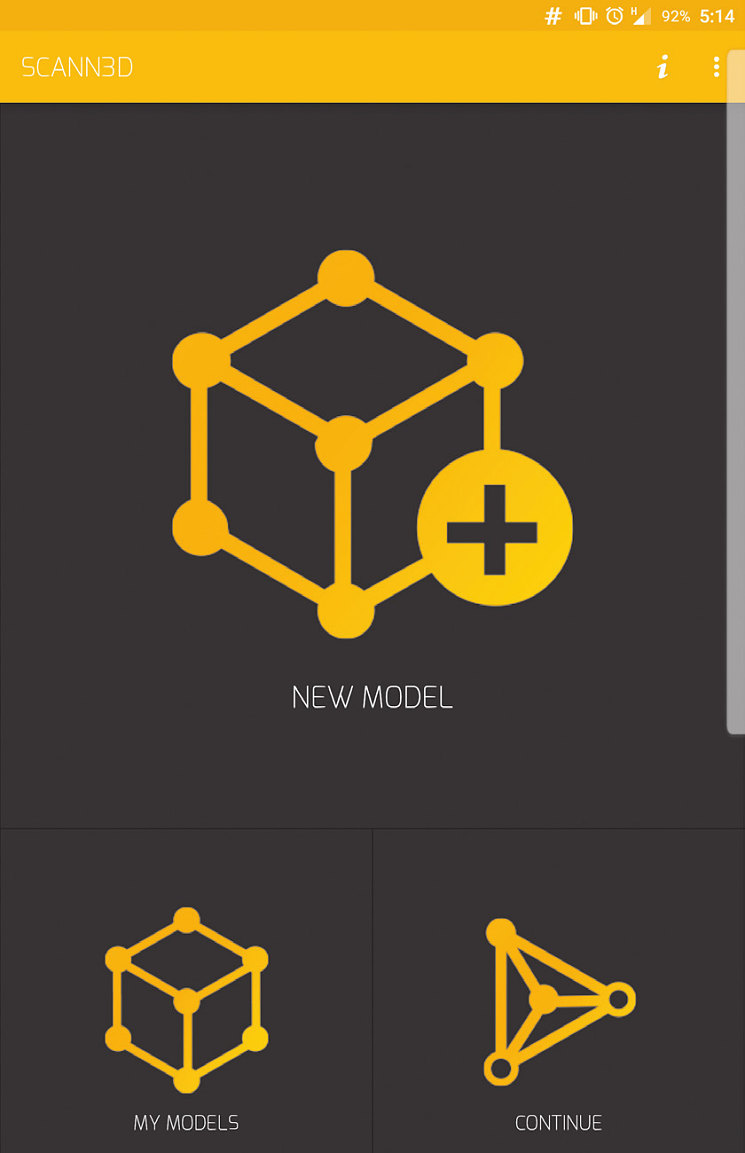
У приложения Scann3D простой и понятный интерфей
Создавать 3D-модели могут и приложения смартфонов, в частности Scann3D. Доступно оно для всех желающих в Google Play. Как и в случае с фотоаппаратом, пользователю предлагается сделать несколько десятков снимков с помощью смартфона, обойдя вокруг объекта, который нужно запечатлеть. В обучающем ролике фотографируется ствол дерева на улице. Программа обрабатывает изображения и выдает модель.
В качестве плюсов программы – интуитивно понятная работа приложения. Открыв его, пользователь видит три опции: создать новую модель, посмотреть существующие и продолжить. После того как был выбран вариант создать новую модель, запускается камера. Далее следует нащелкать снимков, неторопливо обойдя объект по кругу. Затем пользователь может просмотреть получившиеся фотографии и удалить ненужные или смазанные. Тапнув на галочку, владелец смартфона запускает процесс обработки снимков, по окончании которого и создается модель.
Трудности
На практике использование Scann3D сразу вызвало трудности. Первая попытка отсканировать сувенирного слона окончилась неудачей – модель вышла расплывчатой и напоминала слона отдаленно. Последующие сессии оказались чуть более удачными. Наконец, заменив объект съемки и приложив больше терпения, получить более-менее сносную модель все-таки удалось.
Для этого потребовался помощник, который стоял напротив камеры смартфона с листком белой бумаги. Это позволило отсечь фон. Всего было сделано 59 фотографий. Как выяснилось позже, нужно было еще штук пять для большей детализации морды фотографируемого игрушечного зверька.
На обработку изображений у не самого слабого смартфона (Samsung S6) ушло около 20 мин, иногда даже казалось, что аппарат завис. Тем не менее в конце концов модель была готова. Далее ее предлагалось экспортировать в различные форматы (obj, pcd, ply и stl) и распечатать на принтере. В общем, приложение оказалось неплохой альтернативой дорогим сканерам при условии, что большой точности конечного продукта не требуется.
Читайте также:


